第 1 章 基本功能快速入门
欢迎使用快速入门指南。本指南提供了一组样例过程,您可以通过这些过程来开始使用 Application Server。
在执行本文档中的过程之前,您必须已经安装了 Application Server 软件。
本部分包括以下主题:
Application Server 管理工具
为了使管理员能够管理在多个主机上运行的服务器实例和群集,Application Server 提供了以下工具:
-
管理控制台(基于浏览器的图形用户界面 [GUI])
-
命令行工具,如 asadmin 实用程序。有关 Application Server 中提供的命令行工具的完整列表,请参见表 1–1。
-
程序性 Java Management Extensions (JMXTM) API
这些工具都连接到称为域管理服务器的服务器,该服务器是特别指定的 Application Server 实例,用于协调所有管理任务。不管使用哪个接口,域管理服务器 (Domain Administration Server, DAS) 都为验证和执行管理命令提供了一个安全接口。
域是配置数据、已部署应用程序和计算机的集合,具有一名指定的管理员。域定义说明并可以控制可能分布在多台计算机上的多个应用程序、独立应用服务器实例和群集的运行。安装 DAS 时,始终会安装名为 domain1 的默认域。本指南中使用默认域来进行说明。
除了管理控制台,Application Server 软件还提供了各种命令行工具用于执行管理功能。要启动某个工具,请在命令窗口中键入该工具的名称。表 1–1 在第一列中列出了工具名称,并在第二列中对工具进行了说明。
表 1–1 命令行工具|
工具名称 |
说明 |
|---|---|
|
appclient |
启动应用程序客户机容器并调用封装在应用程序 Java 归档 (JAR) 文件中的客户机应用程序。 |
|
asadmin |
启动 Application Server 管理工具,它提供了用于配置 Application Server 软件的一组子命令。 |
|
asant |
启动 Jakarta Ant 工具,以便可以自动执行重复的开发和部署任务。 |
|
asapt |
编译带有 Java EE 注释的 Java 源代码。此工具可以自动调用 wsimport 命令。 |
|
asupgrade |
用于升级 Application Server 软件的 Application Server 管理工具。 |
|
capture-schema |
从数据库中提取模式信息,从而生成服务器可以用来维护容器管理的持久性 (CMP) 的模式文件。 |
|
jspc |
编译 JSP 页面。 |
|
package-appclient |
封装应用程序客户机容器库和 JAR 文件。 |
|
schemagen |
为 Java 类中引用的每个名称空间创建一个模式文件。 |
|
verifier |
用 DTD 验证 Java EE 部署描述符。 此工具还提供图形用户界面。要查看 GUI,请指定 -u 选项。 某些 Windows 系统启动同名的驱动程序检验器实用程序。要启动 Application Server 检验器,您必须位于 install-dir/bin 目录中。 |
|
wscompile |
提供服务定义接口并为 JAX-RPC 生成客户机存根或服务器端骨架,或为提供的接口生成 Web 服务说明语言 (WSDL) 描述。 |
|
wsdeploy |
为使用 JAX-RPC 的 Web 服务应用程序生成实现方式特定的且准备部署的 WAR 文件。 |
|
wsgen |
读取 Web 服务端点类并生成 Web 服务部署和调用所需的全部辅件。 |
|
wsimport |
生成 JAX-WS 可移植工件,如服务端点接口 (Service Endpoint Interface, SEI)、服务、从 wsdl:fault 和 soap:headerfault 标记映射的异常类、从 wsdl:message 标记派生出来的异步响应 Bean,以及由 JAXB 生成的值类型。 |
|
xjc |
用 Java 编程语言将源 XML 模式变换或绑定到一组 JAXB 内容类中。 |
注 –
-
要在 Windows 上运行这些命令行工具,请确保您有一个称为 PATH 且指向 install-dir/bin/ 目录的环境变量。
-
可以通过以下方法来运行 asadmin 子命令:在每个子命令前面加 asadmin 前缀,或者在 install-dir/bin/ 目录中进入 asadmin 提示(键入 asadmin 并按回车键)。
启动服务器
本主题提供对以下基本任务的说明:启动域管理服务器 (Domain Administration Server, DAS)、登录到管理控制台、检查日志文件和启动节点代理。这些步骤按照完成步骤的顺序来介绍。
 在 Solaris 和 Linux 上启动域
在 Solaris 和 Linux 上启动域
要启动域管理服务器,请启动默认域 domain1。
-
将 install-dir/bin/ 目录添加到 PATH 环境变量中。
-
通过输入以下命令启动服务器:
asadmin start-domain domain1
在系统提示您输入用户名、管理密码和主密码时,请输入在安装过程中提供的用户名和密码。
启动过程完成后,会显示以下消息:
Domain domain1 started
每个域都有相应的配置文件:企业、群集或开发者。domain1 是使用默认配置文件创建的,该配置文件是在 asadminenv.conf 文件中所定义的 AS_ADMIN_PROFILE 变量中定义的。有关这三个配置文件的更多信息,请参见《Sun Java System Application Server 9.1 管理指南》中的“用法配置文件”。如果 domain1 是使用开发者配置文件创建的,则登录到管理控制台后,无法使用诸如群集和节点代理之类的功能。要使用群集和服务器实例,请使用 create-domain 命令创建具有群集配置文件的域。有关创建域的信息,请键入 asadmin create-domain --help,或者请参见《Sun Java System Application Server 9.1 Reference Manual》中的 create-domain(1)。
 在 Windows 上启动域
在 Windows 上启动域
要启动域管理服务器,请启动默认域 domain 1。
-
从资源管理器窗口或桌面上右键单击“我的电脑”。
-
选择“属性”以显示“系统属性”对话框。
-
单击“高级”选项卡。
-
单击“环境变量”。
-
在“用户变量”部分中:
-
添加新的环境变量 AS_ADMIN_USER,并将其设置为您在安装过程中指定的管理员用户名。
-
单击“确定”以提交更改,并关闭其余打开的窗口。
-
通过单击“程序”菜单中的“启动管理服务器”选项启动 Application Server。
-
当命令提示窗口打开并提示您输入管理员密码和主密码时,请输入在安装过程中提供的这些密码。
将显示一个消息窗口,通知您服务器正在启动:
Starting Domain domain1, please wait. Log redirected to domain_dir\domain1\logs\server.log...
启动进程完成后,您将看到另一条消息:
Domain domain1 started.Press any key to continue ...
每个域都有相应的配置文件:企业、群集或开发者。domain1 是使用默认配置文件创建的,该配置文件是在 asadminenv.conf 文件中所定义的 AS_ADMIN_PROFILE 变量中定义的。有关配置文件的更多信息,请参见《Sun Java System Application Server 9.1 管理指南》中的“用法配置文件”。如果 domain1 是使用开发者配置文件创建的,则登录到管理控制台后,无法使用诸如群集和节点代理之类的功能。要使用群集和服务器实例,请使用 create-domain 命令创建具有群集配置文件的域。有关创建域的信息,请键入 asadmin create-domain --help,或者请参见《Sun Java System Application Server 9.1 Reference Manual》中的create-domain(1)。
-
按任意键关闭此消息窗口。
 登录到管理控制台
登录到管理控制台
管理控制台是一个浏览器界面,它可以简化各种管理和配置任务。通常用于执行以下任务:
-
部署和取消部署应用程序
-
启用、禁用和管理应用程序
-
配置资源和其他服务器设置
-
选择并查看日志文件
有关使用管理控制台的详细信息,请参阅联机帮助或《Sun Java System Application Server 9.1 管理指南》。
-
在浏览器中键入以下 URL:
http:// localhost:4848
如果是在服务器以外的系统中使用浏览器,则使用正在运行域管理服务器的系统的名称代替 localhost 变量。
4848 是管理控制台的默认端口号。如果在安装过程中更改了端口号,或者域是用另一个端口号创建的,请改用更改后的端口号或创建域时所使用的端口号。
注 –如果出现一个弹出式窗口,显示诸如 Website Certified by an Unknown Authority 之类的消息,请单击“确定”。
显示此消息的原因是浏览器未识别出自签名证书,域管理服务器通过安全传输协议为管理控制台提供服务时使用此自签名证书。
-
显示登录窗口时,请输入管理员用户名和密码。
-
单击“登录”。
默认的用户名为 admin,密码为 adminadmin。
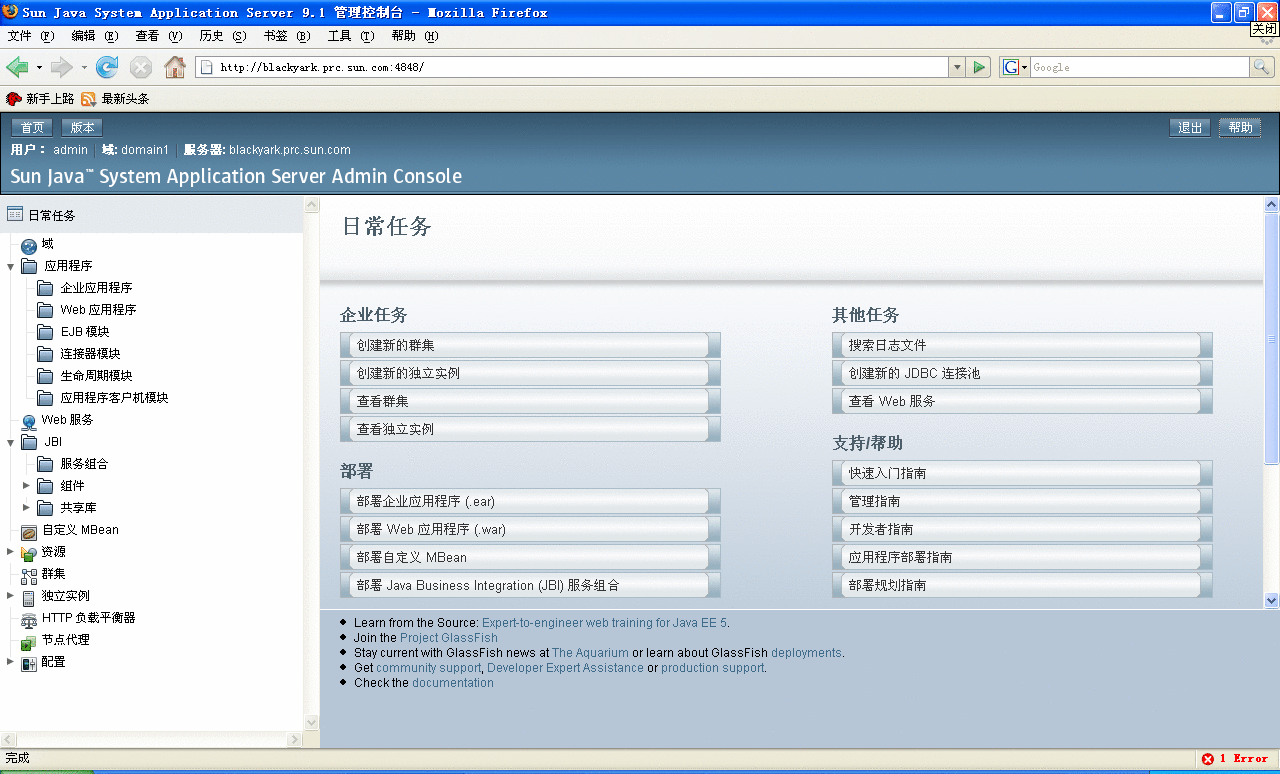
在左侧窗格中,从所提供的树中选择要管理的任务。在右侧窗格中,“日常任务”标题下列出了各种管理任务。
 查看域管理服务器日志文件
查看域管理服务器日志文件
Application Server 实例和域管理服务器会在文件系统中生成带注释的日志。默认情况下,将记录所有错误、警告或有用的信息类型消息。
-
在右侧窗格的“日常任务”列表中,单击“搜索日志文件”启动一个新的“日志查看器”浏览器窗口。
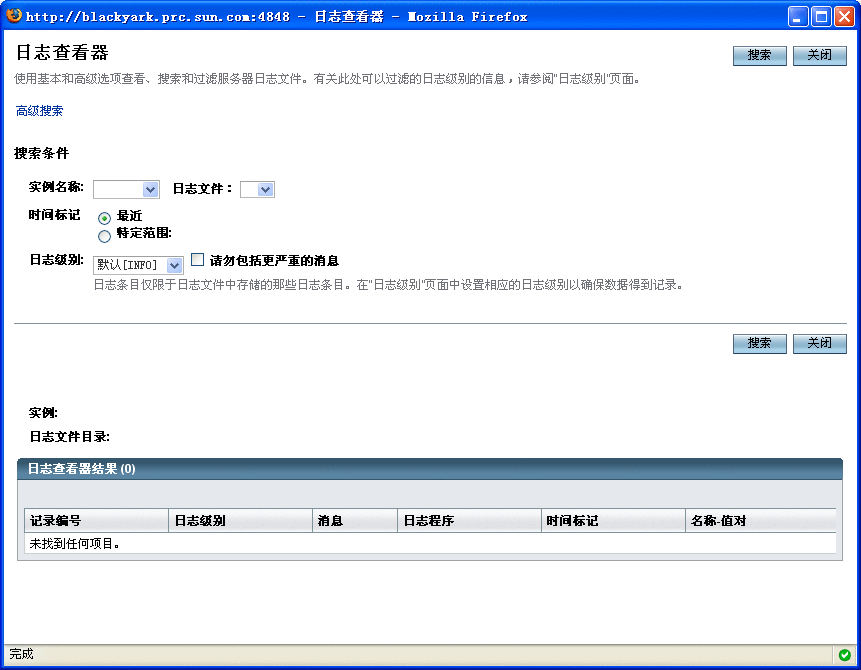
-
在“日志查看器”窗口中,从“实例名称”下拉式列表中选择“服务器”,然后单击“搜索”。
将显示域管理服务器最近的日志文件条目。
-
查看消息并查找所有 WARNING 或 SEVERE 消息(这些消息表明在服务器启动过程中遇到了问题)。
您随时可以关闭日志查看器。在创建群集和部署应用程序之后,请检查日志文件(如果有任何操作失败)。使用日志查看器查看域中运行的任何 Application Server 实例的日志文件。
 启动节点代理
启动节点代理
节点代理是在属于 Application Server 管理域的每台计算机上运行的轻量进程。节点代理负责启动和停止主机上的服务器实例。它还与域管理服务器通信以创建新的 Application Server 实例。
注 –
只能在具有群集或企业配置文件的域中使用节点代理。如果您运行的只是开发者域,则需要先创建一个具有群集配置文件的域,然后才能创建和使用节点代理。有关创建域的信息,请键入 asadmin create-domain --help,或者请参见《Sun Java System Application Server 9.1 Reference Manual》中的 create-domain(1)。
对于每个 Application Server 管理域,其中的每台计算机上都需要有一个节点代理。如果您使用的是 Sun Java System Application Server 9.1(企业捆绑),请在安装过程中选择“节点代理组件”,这会创建一个称为 hostname 的默认节点代理。如果安装了 Glassfish,则不会自动创建节点代理。要创建节点代理,请按照《Sun Java System Application Server 9.1 高可用性管理指南》中的“创建节点代理”的说明进行操作。
-
在终端窗口中,键入以下命令:
asadmin start-node-agent nodeagentname
用已创建的节点代理的名称替换变量 nodeagentname。如果您希望使用由 Sun Java System Application Server 9.1 创建的默认节点代理,请使用运行 Application Server 的主机的名称替换 nodeagentname 。如果端口 4848 上的默认域 (domain1) 不是基于群集配置文件或企业配置文件运行,请使用 --port 选项指定群集域或企业域的端口。
-
系统提示时,请输入主密码。
节点代理将启动并与域管理服务器连接。
注 –在启动节点代理之前,确保域管理服务器正在运行。检查群集实例的 server.log 文件以找到与启动节点代理或群集实例相关的问题。
如果您在 Windows 上启动节点代理或群集时遇到问题,请参见《Sun Java System Application Server 9.1 发行说明》以了解该问题的可能解决方法。
启动节点代理一次后,可以在管理控制台中查看该节点代理。
接下来的操作
在此部分中,您启动了域管理服务器并确认了该服务器正在运行。还登录到了管理控制台并使用了日志查看器。您启动了节点代理。如果您不想继续,则可以就此结束“快速入门”的学习;您也可以继续学习下一部分。
 向域添加群集支持
向域添加群集支持
可以使用管理控制台向开发者域添加群集支持。
-
登录到管理控制台。有关说明,请参见登录到管理控制台。
-
在左侧窗格中,单击 "Application Server"。
-
在“常规”选项卡中单击“添加群集支持”按钮。
-
此时将显示“添加群集支持”页面。检查该页面上的信息,然后单击“确定”。
-
在“需要重新启动”页面中,单击“停止实例”按钮停止该域。
-
登录到安装了该域的计算机并运行以下命令:install-dir/bin/asadmin list-domains 。验证该域是否已停止。
-
运行以下命令:install-dir/bin/asadmin start-domain <domain-name>
重新启动的域将支持群集。
疑难解答
如果重新启动的域未显示群集功能,请停止该域,重新引导安装了该域的计算机,然后按照步骤 7 中的说明重新启动该域。
 启动捆绑的 Java DB 服务器
启动捆绑的 Java DB 服务器
Application Server 包含一个捆绑的 Java DB 服务器。要启动该服务器,请执行以下过程:
-
确保以数据库安装用户身份登录。
-
运行 asadmin start-database。
有关 start-database 命令的更多信息,请参见该命令的帮助或《Sun Java System Application Server 9.1 Reference Manual》中的 start-database(1) 信息。
下一步操作
以下各章提供了快速入门指南的后续步骤。
-
用来创建样例群集的步骤。如果您运行的是具有开发者配置文件的域,请跳至下一章。
-
用来部署样例 Web 应用程序的步骤。如果您使用的是具有群集功能的域,则可以执行这些步骤将企业应用程序部署到群集。
-
用来创建和使用负载平衡器的步骤。需要安装负载平衡器插件和 Web Server。
提供了供了解和使用 Application Server 的其他资源:
-
位于 install-dir/docs-ee/about.html 的产品详细信息。
-
位于 install-dir/samples 的样例应用程序
-
《Sun Java System Application Server 9.1 Reference Manual 》 (man pages)
-
《Sun Java System Application Server 9.1 Reference Manual 》 (man pages)
-
《Sun Java System Application Server 9.1 Application Deployment Guide 》
-
用于企业的 Java BluePrints 指导
- © 2010, Oracle Corporation and/or its affiliates
